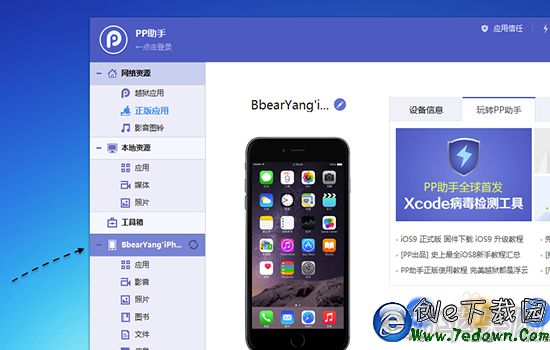iPhone怎麼准確移動光標 iPhone輸入時移動光標的三種方法
iPhone怎麼准確移動光標?相信很多iPhone用戶都有過同樣的煩惱,就是當我們輸入字時想要把光標准確移到某個位置卻總是很麻煩,那麼我們怎麼讓iPhone手機更好的移動光標呢,下面百事網小編就為大家介紹三種方便又准確的移動光標的方式。
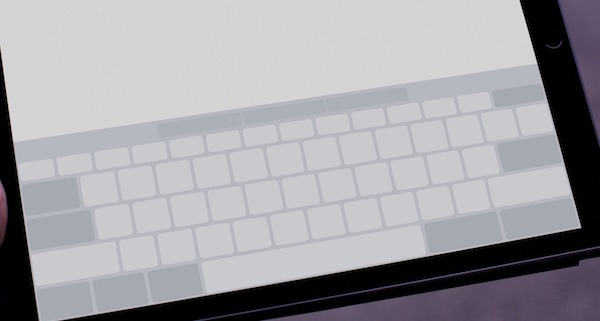
1.傳統的移哪點哪
這是歷史最悠久的方式,想要將光標移動到哪裡就點哪裡,不是特別確定的位置,長按放大顯示,即可確認光標的准確位置。
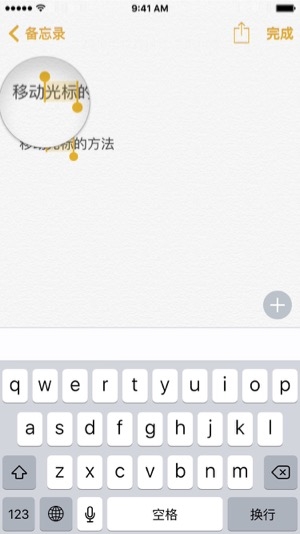
這種方式的好處是指哪點哪,直接確認位置,壞處是需要移動手指從鍵盤到移動光標的位置,如果你是單手的話會有諸多不便,而且有時候移動不到位需要長按放大操作。
2.使用 3D Touch 移動光標
iPhone 6s 和 iPhone 6s Plus 的鍵盤加入了3D Touch 功能,直接按壓鍵盤即可變身為觸控板。iPhone 6s 和 iPhone 6s Plus 的鍵盤使用 3D Touch 變為觸控板分為兩級:一是按壓鍵盤可以將鍵盤變成觸控板,然後在文本上移動光標;二是再次按壓並移動光標會選中文本。
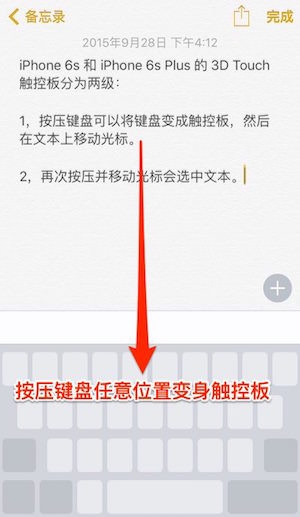
好處是手不用離開鍵盤即可上下左右任意移動光標,並且可以選中文本,不便之處在於你需要掌握技巧,否則可能變為輸入,不勝其煩。如果你使用 iPhone 6s 或者 iPhone 6s Plus 則可以使用這種方式來移動光標。
3.第三方輸入法直接在鍵盤上移動光標
和 iPhone 6s 的3D Touch 類似,只是 iPhone 6s 是先使用3D Touch 按壓將輸入法變為觸控板,隱去鍵盤。而第三方輸入法是直接將鍵盤作為觸控板。有兩種方式:
一種搜狗、百度等,在沒有輸入的情況下,直接在鍵盤上滑動即可移動光標,將鍵盤作為觸控板(當然你也可以設置),好處是便捷,單手操作極好,不好的地方是只能左右橫向移動,你要縱向移動,必須移動最左側或者最右側才能換到上一行或者下一行。同時你無法選中某一段文字。如果你使用搜狗、百度等輸入法就可以直接使用這種方式移動光標。
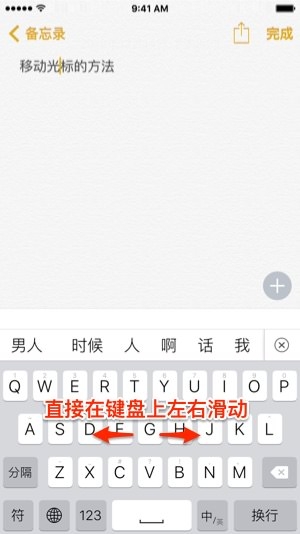
還有一種是 Reboard 這種,將空格鍵作為移動光標的按鍵,在空格鍵上移動手指即可移動光標。相比搜狗和百度哪種整個鍵盤都是觸控板,ReBoard 將空格鍵作為移動光標的按鍵雖然操作面減小,但是卻能防止誤觸(當然,搜狗你也可以只按在空格鍵上作為觸控板),不便在於依然只能橫向移動,縱向必須移動到橫向盡頭。
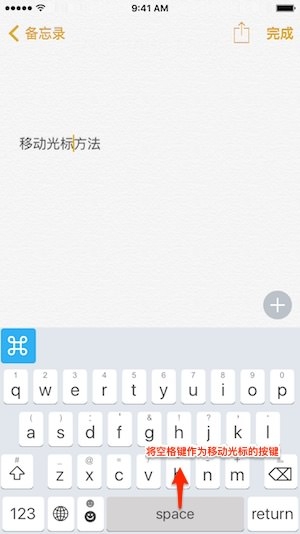
以上就是百事網小編給大家帶來的iPhone手機移動光標的三種方式,合理利用,可以提高你輸入和移動光標的效率。
- iOS獲得以後裝備型號等信息(全)包括iPhone7和iPhone7P
- xcode8提交ipa掉敗沒法構建版本成績的處理計劃
- Objective-C 代碼與Javascript 代碼互相挪用實例
- iOS開辟之UIPickerView完成城市選擇器的步調詳解
- iPhone/iPad開辟經由過程LocalNotification完成iOS准時當地推送功效
- iOS法式開辟之應用PlaceholderImageView完成優雅的圖片加載後果
- iOS Runntime 靜態添加類辦法並挪用-class_addMethod
- iOS開辟之用javascript挪用oc辦法而非url
- iOS App中挪用iPhone各類感應器的辦法總結
- 實例講授iOS中的UIPageViewController翻頁視圖掌握器
- IOS代碼筆記UIView的placeholder的後果
- iOS中應用JSPatch框架使Objective-C與JavaScript代碼交互
- iOS中治理剪切板的UIPasteboard粘貼板類用法詳解
- iOS App開辟中的UIPageControl分頁控件應用小結
- 詳解iOS App中UIPickerView轉動選擇欄的添加辦法
- iOS10.2怎麼升級?iOS10.2正式版升級圖文教程
- 蘋果iphone6s怎麼設置gmail端口?iphone6s設置gmail端口的方法
- 最新iPhone微信閃退代碼
- 升級ios9正式版後微信變成英文怎麼辦?ios9微信變成英文詳細圖文解決教程
- ios 9怎麼替換字體 BytaFont 3插件替換ios字體教程
- 蘋果ios9.3怎麼降級ios9.2.1?蘋果ios9.3降級ios9.2.1教程
- iPhone6s怎麼關閉查找我的iPhone? iOS9關閉查找iPhone方法
- iphone se黃屏問題怎麼辦 iphone se黃屏幕原因
- 升了ios9.0.2為什麼會閃退 升了ios9.0.2閃退原因介紹
- ios7系統faceu閃退不兼容 蘋果系統faceu app閃退解決方法